คุณและฉันต่างก็รู้ว่าการส่งอีเมลเย็นเป็นวิธีที่ดีที่สุดในการเชื่อมโยงไปถึงลิงก์ย้อนกลับที่เกี่ยวข้องและมีคุณภาพสูง ในโพสต์บล็อกนี้ฉันจะแสดงวิธีการ รับอีเมลเย็นฟรีด้วย Gmail.
อันที่จริงฉันได้ใช้เทคนิคที่แน่นอนนี้และส่วนขยายและเครื่องมือฟรีของ Chrome ที่ระบุไว้ในคู่มือนี้ สร้างลิงก์ย้อนกลับคุณภาพสูงจำนวน 1000 ลิงก์ ทำอีเมลเย็น ๆ กับ Gmail ฟรี
มาเริ่มกันเลย …
"กองซ้อน" ปัจจุบันของฉันสำหรับการส่งอีเมลแบบเย็นประกอบด้วยเครื่องมือฟรีเมียม 100%:
- Gmail (duh! 🙂)
- A ที่อยู่อีเมลส่วนบุคคล ในชื่อโดเมนที่กำหนดเอง (ดู ส่วนต่อไป ด้านล่าง)
- Gmail + สเปรดชีต จดหมายเวียน (ฉันใช้ไฟล์ จดหมายเวียนพร้อมไฟล์แนบ Google สคริปต์)
- ติดตามอีเมล สำหรับการเปิดและการคลิก (ฉันใช้ไฟล์ MailTrack ส่วนขยายของ Chrome)
- ไวยากรณ์และการตรวจการสะกด (ผมใช้ฟรี. Grammarly ส่วนขยายของ Chrome)
- ค้นหาที่อยู่อีเมล (ฉันใช้ไฟล์ มิเนลีด ส่วนขยายของ Chrome เพื่อค้นหาที่อยู่อีเมลซึ่งเป็นทางเลือกฟรีสำหรับ hunter.io)

อันดับแรก…คุณต้องมีที่อยู่อีเมล (duh!)
เชื่อมต่อชื่อโดเมนที่กำหนดเองกับ Gmail (เพื่อส่งและรับอีเมล)
คุณสามารถ ข้ามไปส่วนถัดไป หากคุณมีโดเมนที่กำหนดเองด้วย Gmail
Gmail (Google Mail) นั้นยอดเยี่ยมมากเพราะว่าฟรีและคุณได้รับพื้นที่เก็บข้อมูล 15GB
ฉันจะแสดงวิธีเชื่อมต่อโดเมนที่กำหนดเองกับบัญชี Gmail ฟรีของคุณเพื่อให้คุณสามารถทำได้ ส่งและรับอีเมลโดยใช้ที่อยู่อีเมลของคุณเอง ในชื่อโดเมนของคุณเองใน Gmail

ทำไมไม่ใช้เพียง สวีท G เครื่องมือการตลาดผ่านอีเมลแทน?
แน่นอนคุณสามารถ GoogleG Suite นั้นยอดเยี่ยมและคุณสามารถสร้างธุรกิจได้ ที่อยู่อีเมลพร้อมนามแฝง สำหรับโดเมนของคุณที่มีพื้นที่อย่างน้อย 30GB พร้อมสิทธิ์เข้าถึง Gmail, เอกสาร, ไดรฟ์, ปฏิทิน, Meet และอื่นๆ
ราคา G Suite เริ่มต้นที่ $6 ต่อผู้ใช้ต่อเดือนสำหรับขั้นพื้นฐาน $12 สำหรับธุรกิจและ $25 สำหรับองค์กร
การทำการตลาดผ่านอีเมลด้วย G Suite นั้นไม่แพง แต่สมมติว่าคุณมี 5 เว็บไซต์ที่แต่ละเว็บไซต์ใช้โดเมนของตัวเอง
จากนั้นก็เพิ่มขึ้น ... $ 6 ต่อผู้ใช้ต่อเดือน x 12 เดือน x 5 เว็บไซต์ = $360 ต่อปี *
เปรียบเทียบกับค่าใช้จ่ายของการตั้งค่านี้ = $ 0 *
(* ไม่รวมถึงการจดทะเบียนชื่อโดเมนและค่าต่ออายุรายปี)
เอาล่ะเมื่อครอบคลุมถึงสิ่งที่ฉันจะอธิบาย:
- สมัครใช้งานบัญชี Gmail (เช่น [ป้องกันอีเมล]) - ฟรี
- การลงทะเบียนชื่อโดเมน (เช่น websitehostingrating.com) - ตั้งแต่ $ 10 - $ 15 ต่อปี
- สร้างที่อยู่อีเมลที่กำหนดเอง (เช่น [ป้องกันอีเมล]) - ฟรี
- ส่งต่ออีเมล ไปยังอีเมลโดเมนที่กำหนดเองของคุณ (เช่น [ป้องกันอีเมล]) ไปยัง Gmail ของคุณ (เช่น [ป้องกันอีเมล]) - ฟรี
- กำลังส่งอีเมล จากที่อยู่อีเมลที่กำหนดเองของคุณ (เช่น [ป้องกันอีเมล]) - ฟรี
วิธีเชื่อมต่อโดเมนที่กำหนดเองกับ Gmail - ทีละขั้นตอน
ขั้นตอนที่ 1
ก่อนอื่นให้ไปที่ https://www.google.com/gmail/ และ สมัครใช้งานบัญชี Gmail ฟรี และที่อยู่อีเมล Gmail (เช่น [ป้องกันอีเมล]).
ขั้นตอนที่ 2
ถัดไปคุณต้อง ซื้อชื่อโดเมน (เช่น websitehostingrating.com) ฉันขอแนะนำให้ลงทะเบียนชื่อโดเมนด้วย Namecheap หรือ GoDaddy (ฉันชอบ Namecheap เนื่องจากพวกเขามีความเป็นส่วนตัวของ whois ฟรี)
ขั้นตอนที่ 3
จากนั้น สร้างที่อยู่อีเมลที่กำหนดเองและส่งต่อ ไปยังที่อยู่ Gmail ของคุณ คุณต้องการสร้างนามแฝง (เช่นสวัสดี) ที่ชื่อโดเมนที่กำหนดเองของคุณ (เช่น websitehostingrating.com) และส่งต่อไปยังที่อยู่ Gmail ของคุณ (เช่น [ป้องกันอีเมล]).
วิธีตั้งค่ามีดังนี้ การส่งต่ออีเมลใน Namecheap.
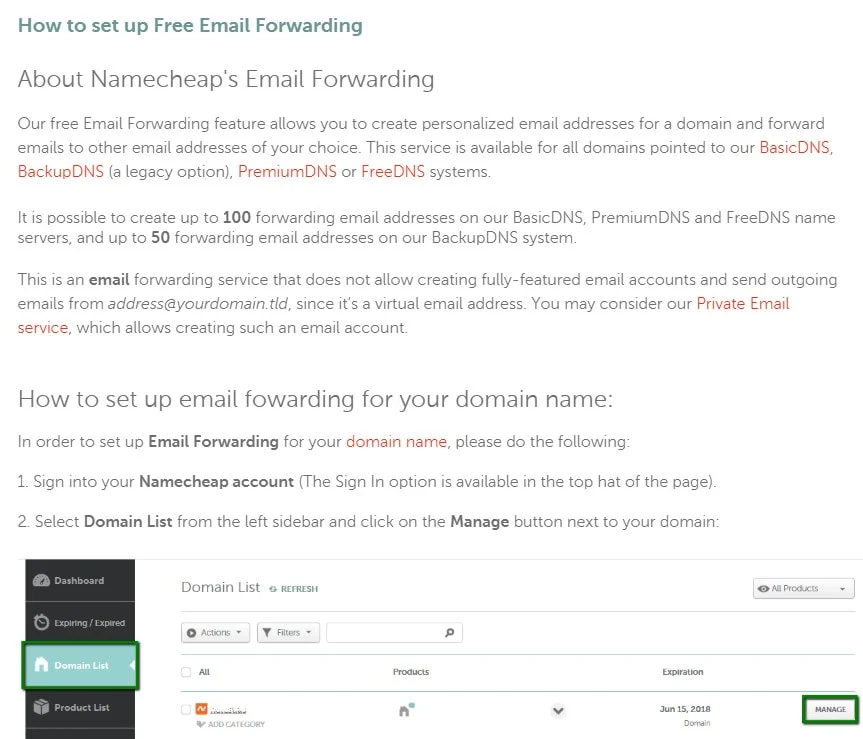
การตั้งค่าไม่ได้แตกต่างกันใน GoDaddy.
เอาล่ะตอนนี้อีเมลใด ๆ ไปยัง [ป้องกันอีเมล] จะถูกส่งต่อโดยอัตโนมัติไปที่ [ป้องกันอีเมล].
ที่ดี!
ตอนนี้สำหรับส่วนสุดท้ายที่คุณสามารถ ส่งอีเมลพร้อมอีเมลที่กำหนดเองของคุณ (เช่น [ป้องกันอีเมล]) จากบัญชี Gmail ของคุณ
(FYI สำหรับสิ่งนี้ในการทำงานคุณต้องมี การยืนยันแบบสองขั้นตอน เปิดใช้งานสำหรับตัวเลือกรหัสผ่านสำหรับแอป)
ขั้นตอนที่ 4
ไปที่ส่วนความปลอดภัยใน Gmail ของคุณ (Google บัญชี) โดยใช้ลิงค์นี้ https://myaccount.google.com/security.
เลื่อนลงไปที่การลงชื่อเข้าใช้ด้วย Google ส่วนและคลิกที่รหัสผ่านสำหรับแอป (หรือใช้ลิงค์นี้ https://myaccount.google.com/apppasswords).
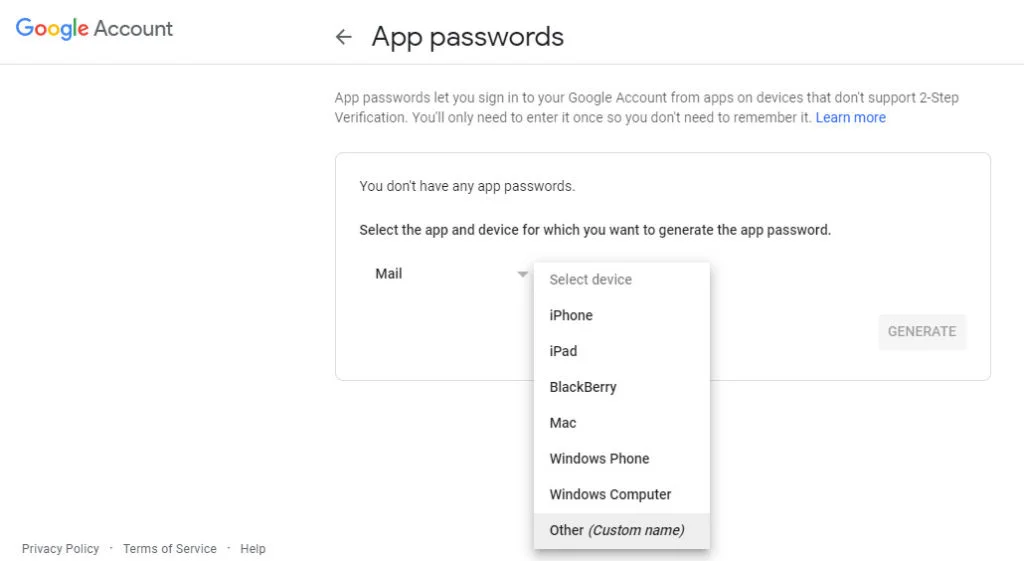
ในรายการแบบเลื่อนลงรหัสผ่านสำหรับแอปให้เลือก "เมล" เป็นแอปและ "อื่น ๆ " เป็นอุปกรณ์ พิมพ์ชื่อโดเมนของคุณ (เช่น websitehostingrating.com) สำหรับอุปกรณ์“ อื่น ๆ ” แล้วคลิกสร้าง

จดรหัสผ่านนี้หรือคัดลอกแล้ววางลงในแผ่นจดบันทึกเนื่องจากคุณจะต้องใช้ในภายหลัง
ขั้นตอนที่ 5
ตอนนี้กลับไปที่ Gmail
ที่มุมบนขวาให้คลิกปุ่ม "การตั้งค่า" จากนั้นคลิกที่แท็บ“ บัญชีและการนำเข้า” และเลื่อนลงไปที่“ ส่งอีเมลในชื่อ” แล้วคลิกลิงก์“ เพิ่มที่อยู่อีเมลอื่น”
ป้อนชื่อและที่อยู่อีเมล แล้วยกเลิกการเลือกช่อง "ใช้เป็นนามแฝง"

บนหน้าจอถัดไปพิมพ์:
เซิร์ฟเวอร์ SMTP: smtp.gmail.com
ท่าเรือ: 465
ชื่อผู้ใช้: ที่อยู่อีเมล Gmail ของคุณ (เช่น [ป้องกันอีเมล])
รหัสผ่าน: รหัสผ่านสำหรับแอปที่คุณสร้างขึ้นไม่กี่ขั้นตอน
SSL: ตรวจสอบปุ่มตัวเลือกการเชื่อมต่อที่ปลอดภัย

คลิก "เพิ่มบัญชี" และคุณจะได้รับแจ้งให้ยืนยันที่อยู่อีเมลของคุณ ตรวจสอบกล่องจดหมาย Gmail ของคุณเนื่องจากคุณจะได้รับอีเมลพร้อมคำแนะนำในการยืนยันที่อยู่อีเมล
แค่นั้นแหละ! เสร็จแล้วและตอนนี้คุณสามารถส่งอีเมลจาก Gmail โดยใช้ที่อยู่อีเมลโดเมนที่คุณกำหนดเองได้

ทำได้ดี! ตอนนี้คุณสามารถวางแผนกลยุทธ์การเข้าถึงอีเมลโดยใช้ Gmail ด้วยที่อยู่อีเมลแบบมืออาชีพ
ป.ล. หากเสียงดังกล่าวซับซ้อนเกินไปคุณสามารถใช้บริการส่งต่ออีเมลฟรีเช่น https://improvmx.com or https://forwardemail.net.
วิธีส่งอีเมลขยะใน Gmail
การส่งอีเมลทีละหนึ่งเป็นกระบวนการช้าอย่างระมัดระวังเมื่อมีโอกาสส่งอีเมลเย็นสำหรับลิงก์ย้อนกลับ
เข้าสู่ จดหมายเวียนของ Gmail.
จะเกิดอะไรขึ้นถ้าคุณสามารถส่งอีเมลจำนวนมากในแบบของคุณโดยใช้ Google ชีตและ Gmail?
ดังนั้นจดหมายเวียนคืออะไร? มันเกี่ยวกับการเลี้ยว Google ข้อมูลสเปรดชีต (ชื่อ เว็บไซต์ ที่อยู่อีเมล ฯลฯ) ลงในอีเมลส่วนบุคคลใน Gmail
จดหมายเวียนของ Gmail ช่วยให้คุณ ส่งอีเมล์จำนวนมากซึ่งเป็นส่วนตัวสำหรับผู้รับแต่ละคน.

การส่งอีเมลมวลส่วนบุคคลโดยใช้ Google ชีตและ Gmail ช่วยเร่งกระบวนการส่งอีเมลแบบเย็น
ที่นี่มี แอปจดหมายเวียน Gmail ที่ดีที่สุดฟรี:
แบบฟอร์มล่อ

แบบฟอร์มล่อ เป็นโปรแกรมเสริมฟรีสำหรับ Google ชีตที่ให้คุณสร้างอีเมลส่วนบุคคลจาก Gmail ได้โดยอัตโนมัติ คุณสามารถสร้างตามแถวใดก็ได้ Google ข้อมูลสเปรดชีตและใช้แท็กเพื่อสร้างและส่งอีเมลส่วนบุคคลพร้อมแท็กที่สร้างจากสเปรดชีตของคุณ
แบบฟอร์มล่อฟรี 100% และคุณสามารถส่ง 100 อีเมลต่อวัน
จดหมายเวียนพร้อมไฟล์แนบ

จดหมายเวียนพร้อมไฟล์แนบ ใช้งานได้กับทั้ง Gmail และ G Suite (Google แอพ) บัญชีและมาพร้อมกับคุณสมบัติที่มีประโยชน์มากมาย ฟีเจอร์ที่ฉันชอบมากที่สุดคือคุณสามารถส่งอีเมลที่รวมเข้าด้วยกันได้ทันที หรือคุณสามารถใช้ตัวกำหนดตารางเวลาในตัวเพื่อส่งในวันและเวลาภายหลังได้
รุ่นฟรีให้คุณส่งผู้รับได้ 50 รายต่อวัน รุ่นพรีเมียมมีค่าใช้จ่าย $ 29 และเพิ่มโควต้าอีเมลรายวัน
จดหมายอีกฉบับหนึ่ง (YAMM)

จดหมายเวียนอีกฉบับหนึ่ง (หรือ YAMM) เป็นแอปจดหมายเวียนยอดนิยมที่มีมาช้านาน ทำงานเหมือนกับแอปอื่นๆ และคุณสร้างแคมเปญอีเมลด้วย Gmail และ Google แผ่น สิ่งที่ฉันชอบคือคุณสามารถปรับแต่งและติดตามอีเมลที่คุณส่งได้
แผนบริการฟรีช่วยให้คุณส่งอีเมลได้ 50 ฉบับต่อวัน หากต้องการรับโควต้าเพิ่มคือ $ 20 สำหรับบัญชี gmail.com และ $ 40 สำหรับบัญชี G Suite
MergeMail

MergeMail เป็นอีเมลที่รวมส่วนขยายของ Chrome สำหรับ Gmail ที่คุณสามารถทำได้ ส่งและติดตามอีเมลขยะจากภายใน Gmail.
ช่วยให้คุณสามารถปรับแต่งอีเมลของคุณด้วยฟิลด์ใด ๆ ที่คุณต้องการโดยใช้ค่าจาก Google คอลัมน์แผ่น คุณสมบัติรวมคือ:
- สร้างและใช้แม่แบบอีเมลภายใน Gmail
- การติดตามอีเมลสำหรับอีเมลที่เปิดและคลิกที่ลิงก์
- ผสานรวมกับ Salesforce, HubSpot, Google แผ่นงาน หย่อน และอื่นๆ
- ดูตัวอย่างอีเมลก่อนที่จะส่ง
- เพิ่มลิงก์ยกเลิกการสมัครในอีเมลของคุณ
- ส่งอีเมลตามกำหนดเวลาในเวลาที่กำหนด
MergeMail เป็น ทางเลือก Gmass ฟรี ที่ช่วยให้คุณส่ง 50 อีเมลฟรีต่อวัน แผนการชำระเงินเริ่มต้นเพียง $ 12 ต่อเดือน (ส่ง 200 อีเมลต่อวัน)
วิธีส่งอีเมลจำนวนมากโดยใช้จดหมายเวียน
ตอนนี้บัญชีอีเมลของคุณได้รับการตั้งค่าเรียบร้อยแล้ว ถึงเวลาส่งอีเมลจำนวนมากเหล่านั้นแล้ว.
เมื่อต้องการทำเช่นนั้น เราจะใช้ Google ชีต, YAMM และ Snov.io.
งั้นมาดูกันเลย
ขั้นตอนที่ 1 (ติดตั้ง YAMM):
ก่อนอื่น ตรงไปที่ your Google แผ่นงานและจากแถบด้านบน ให้เลือกส่วนเสริม>รับส่วนเสริม

พิมพ์ YAMM ในช่องค้นหาแล้วติดตั้งสิ่งนี้

(*ส่วนเสริมทั้งหมดเหล่านี้จะขออนุญาตจากคุณ Google ไดรฟ์เข้าถึงเมื่อติดตั้ง ตรวจสอบให้แน่ใจว่าคุณได้ย้ายไฟล์หรือเอกสารที่ละเอียดอ่อนจากที่นั่น)
ขั้นตอนที่ 2: (เพิ่มผู้รับและตัวแปร)
จากนั้นเพิ่มที่อยู่อีเมลของผู้รับและตัวแปรดังนี้

ระบบจะดึงที่อยู่อีเมลจาก "คอลัมน์แรก" โดยอัตโนมัติและพิจารณา "แถวแรก" เป็นตัวแปร
ขั้นตอนที่ 3: สร้างเทมเพลต
ถึงเวลาตั้งค่าอีเมลจริงที่คุณต้องการส่งไปยังรายการของคุณ ไปที่บัญชี Gmail ของคุณแล้วสร้างแบบร่างดังนี้:

เมื่อใดก็ตามที่คุณต้องการดึงข้อมูลใด ๆ จาก .ของคุณ Google แผ่นงานที่เราทำก่อนหน้านี้ เพียงเขียนชื่อคอลัมน์ในวงเล็บดังนี้: {{ชื่อ}}
ขั้นตอนที่ 4: (ใช้ตัวติดตาม):
คุณพร้อมที่จะเริ่มต้นแคมเปญแรกของคุณแล้ว แต่คุณต้องการสิ่งสุดท้ายเดาอะไร?
ติดตามอีเมล นี่จะช่วยคุณติดตามอีเมลและวัดผล
คุณสามารถใช้ได้ MailTrack or Snov.io. คุณไม่สามารถผิดพลาดกับเครื่องมือเหล่านี้ได้ แต่รายการโปรดส่วนตัวของฉันคือ Snov.io เนื่องจากไม่ได้เพิ่มเครื่องหมาย "ส่งด้วยเครื่องมือนี้" ที่ด้านล่าง
ขั้นตอนที่ 5: (สตาร์ทเครื่องยนต์)
จากนั้นเปิดของคุณ Google แผ่นงานอีกครั้งและเปิดโปรแกรมเสริม YAMM จากแถบด้านบน

หน้าต่างเล็ก ๆ นี้จะเปิดขึ้น ตรวจสอบว่า "ชื่อผู้ส่ง" ของคุณถูกต้องแล้วเลือกแบบร่างอีเมลที่คุณเพิ่งทำ

คลิกลิงก์“ นามแฝงกรองไฟล์แนบในแบบของคุณ .. ” หน้าต่างนี้จะปรากฏขึ้นเพื่อให้คุณสามารถเลือกที่อยู่อีเมลที่คุณต้องการใช้สำหรับแคมเปญนี้

ขั้นตอนที่ 6: (พร้อมตั้งค่าส่ง!)
ทุกอย่างพร้อมแล้วพร้อมที่จะเริ่มแคมเปญแรก?
กด "ส่ง" หรือส่งอีเมลทดสอบหาตัวเองก่อนแล้วดูว่าหน้าตาเป็นอย่างไร

สงสัยว่าอีเมลมีลักษณะอย่างไรในกล่องจดหมาย ลองดู:

ที่นั่นคุณมีตอนนี้คุณพร้อมที่จะส่งอีเมลจำนวนมากโดยใช้จดหมายเวียนใน Gmail
ในหัวข้อต่อไป ผมจะกล่าวถึง Google ส่วนขยายของ Chrome ที่จะช่วยให้คุณส่งอีเมล "ดีขึ้น" และส่งอีเมลได้อย่างมีประสิทธิภาพมากขึ้น
ส่วนขยาย Chrome ที่ดีที่สุด (ฟรี / ฟรี) สำหรับการเผยแพร่อีเมลด้วย Gmail
ตอนนี้เรามาดูส่วนขยายของ Chrome ที่ฉันแนะนำสำหรับการเข้าถึงอีเมลแบบเย็น
Grammarly

Grammarly เป็นข้อผิดพลาดการสะกดคำขั้นสูงและเครื่องมือตรวจสอบไวยากรณ์ที่ทดสอบการเขียนของคุณกับข้อผิดพลาดทางไวยากรณ์หลายร้อย
เพราะการเข้าถึงอีเมลแบบเย็นชาเป็นการสร้างความประทับใจแรกพบที่ยอดเยี่ยม การสะกด การสะกดผิด และ ไวยากรณ์ ข้อผิดพลาดเป็นวิธีที่ไม่ดีในการพยายามเริ่มต้นความสัมพันธ์
คุณควรใช้ผู้ช่วยเขียน ชอบไวยากรณ์ ไปยัง แก้ไขข้อผิดพลาดทางไวยากรณ์และผิดพลาดก่อนที่คุณจะกดส่ง เพราะสิ่งนี้สามารถสร้างความแตกต่างได้ว่าอีเมลของคุณจะได้รับการตอบกลับหรือไม่
เทมเพลต Gmail (การตอบกลับสำเร็จรูป)

การสร้างเทมเพลตอีเมลที่ใช้ซ้ำได้ (หรือการตอบกลับสำเร็จรูป) เป็น คุณสมบัติในตัวใน Gmail. ช่วยให้คุณเปลี่ยนข้อความที่บ่อยเป็นเทมเพลตเพื่อประหยัดเวลา
เทมเพลตอีเมลของ Gmail สามารถสร้างและแทรกผ่านเมนู "ตัวเลือกเพิ่มเติม" ในแถบเครื่องมือเขียน คุณยังสามารถสร้างการตอบกลับอัตโนมัติโดยใช้เทมเพลตและตัวกรองร่วมกันได้
HubSpot มีจริงๆ การกวดวิชาที่ดี เกี่ยวกับวิธีเริ่มต้นใช้งานและวิธีใช้เทมเพลตอีเมลในตัวของ Gmail
MailTrack

MailTrack เป็นเครื่องมือติดตามอีเมลฟรีสำหรับ Gmail ที่ให้คุณทราบว่าอีเมลที่คุณส่งได้รับการอ่านหรือไม่ มันเพิ่มเครื่องหมายการตรวจสอบซ้ำลงใน Gmail ของคุณเพื่อให้คุณสามารถติดตามอีเมลและรับการอ่านได้อย่างง่ายดาย:
(✓) หมายความว่าอีเมลของคุณถูกส่ง แต่ไม่ได้เปิด (✓✓) หมายความว่าอีเมลของคุณถูกเปิด
Mailtrack คือ ฟรีตลอดไปและให้คุณติดตามอีเมลได้ไม่ จำกัด สำหรับ Gmail จ่าย $ 9.99 ต่อเดือนเพื่อลบเครื่องหมาย "ส่งด้วย Mailtrack" และรับคุณสมบัติเพิ่มเติม
Clearbit Connect

Clearbit Connect เป็นเครื่องมือที่ ค้นหาที่อยู่อีเมล จากฐานข้อมูลของ 150 ล้านผู้ติดต่อทางธุรกิจ
ส่วนขยาย Clearbit จะแสดงในวิดเจ็ต Gmail ทางด้านขวามือ และแสดงข้อมูลที่เป็นประโยชน์เกี่ยวกับผู้ที่ส่งอีเมลถึงคุณ และช่วยให้คุณค้นหาที่อยู่อีเมลของใครก็ได้โดยไม่ต้องออกจาก Gmail
รุ่นฟรีถูก จำกัด ให้ค้นหา 100 อีเมลต่อเดือน
แคมเปญฮันเตอร์

แคมเปญฮันเตอร์ เป็นหนึ่งในเครื่องมืออีเมลเย็นยอดนิยมที่ช่วยให้คุณได้ สร้างแคมเปญอีเมลแบบง่าย ๆที่ซึ่งคุณสามารถเขียนปรับแต่งและกำหนดเวลาการติดตามจากบัญชี Gmail ของคุณ
เครื่องมือการเข้าถึงอีเมลแบบ Cold Email ฟรีนี้ทำให้การส่งอีเมลแบบ Cold Out เป็นเรื่องง่ายอย่างเหลือเชื่อเนื่องจากมีมาพร้อมกับ:
- การปรับแต่งอีเมลในแบบของคุณ
- กำหนดการอีเมล์
- ติดตามอีเมล
- แม่แบบอีเมล
- ยกเลิกการรับอีเมล
มันถูกสร้างขึ้นโดยผู้สร้างของ Hunter.ioซึ่งเป็นเครื่องมือที่คุณสามารถค้นหาที่อยู่อีเมลเกือบทุกที่อยู่หลังเว็บไซต์ที่คุณกำลังเรียกดูบนอินเทอร์เน็ต
แผนฟรีให้ 50 อีเมลฟรีต่อเดือน
MailKing โดย CloudHQ

MailKing โดย CloudHQ ช่วยให้คุณสามารถส่งอีเมลออกไปและแคมเปญการตลาดโดยไม่ต้องออกจาก Gmail
นี่เป็นเครื่องมือที่ดีมากสำหรับ ส่งอีเมลฟรีไปยังแคมเปญจาก Gmail. มันมาพร้อมกับคุณสมบัติมากมายเช่นจดหมายเวียนจาก CSV หรือสเปรดชีตการติดตามการเปิดอีเมลและการคลิกการตั้งค่าส่วนบุคคลการยกเลิกการเป็นสมาชิกและเทมเพลตอีเมลฟรีที่สามารถโคลนได้
แผนฟรีคือ จำกัด 200 อีเมลต่อเดือน หรือประมาณ 7 อีเมลต่อวัน
กล่องจดหมายขวา

กล่องจดหมายขวา เป็นเครื่องมือที่ทรงพลังพร้อมสิ่งที่ดีที่สุด เข้าถึงคุณสมบัติต่างๆของอีเมลเช่นการส่งอีเมลที่กำหนดเวลาอีเมลที่เกิดขึ้นซ้ำและอีเมลติดตาม.
Right Inbox ช่วยให้คุณเขียนอีเมลได้เร็วขึ้นด้วยเทมเพลตและคุณสามารถติดตามโดยอัตโนมัติ นำไปสู่ ที่ไม่ตอบกลับอีเมลฉบับแรกของคุณ คุณยังสามารถตั้งค่าการเตือนความจำ สร้างอีเมลที่เกิดซ้ำ เพิ่มบันทึกส่วนตัว และรับการแจ้งเตือนติดตามผล
พวกเขาเพิ่งเปิดตัวไฟล์ จดหมายเวียนของ Gmail ตัวเลือกสำหรับรายการคุณสมบัติที่เพิ่มขึ้น
ข้อเสียคือแผนฟรีคือ จำกัด 10 อีเมลต่อเดือน. ข่าวดีก็คือแผนการชำระเงินมีราคาถูกมากเริ่มต้นที่เท่านั้น $ 5.95 ต่อเดือน.
ตอบกลับ

ตอบกลับ เป็น การติดตามอีเมล การตั้งเวลาอีเมล และการติดตามอีเมล เครื่องมือสำหรับ Gmail
คุณสามารถสร้างแคมเปญอีเมลเผยแพร่ประชาสัมพันธ์ได้ง่ายๆ โดยการอัปโหลดรายชื่ออีเมลและส่งอีเมลแบบใช้ครั้งเดียวตามกำหนดการ ติดตามอีเมล และติดตามประสิทธิภาพ ทั้งหมดนี้เป็นส่วนหนึ่งของแคมเปญเผยแพร่ประชาสัมพันธ์ของคุณ
แผนบริการฟรีจำกัดอีเมลติดตามผล 10 ฉบับต่อเดือนและเทมเพลตอีเมล 1 ฉบับ แผนชำระเงินเพียง $49 ต่อปีและมาพร้อมกับ "ทุกอย่าง" ไม่จำกัด:
- ติดตามได้ไม่ จำกัด ต่อเดือน
- เทมเพลตอีเมลไม่ จำกัด
- ติดตามอีเมลไม่ จำกัด
- ตั้งเวลาอีเมลได้ไม่ จำกัด
- รายงานอีเมลไม่ จำกัด
- ส่งเป็นกลุ่มและจดหมายเวียน
FollowUpThen

FollowUpThen ไม่ใช่ส่วนขยายของ Chrome แต่เป็นเครื่องมือติดตามผลที่ส่งการแจ้งเตือนไปยังกล่องจดหมายของคุณเมื่อคุณต้องการ นี่คือสิ่งที่อัจฉริยะเกี่ยวกับมัน ทำงานโดยการส่งอีเมลโดยใช้ที่อยู่อีเมลที่มีรูปแบบพิเศษ
ตัวอย่างเช่นหากต้องการตั้งการเตือนความจำเป็นเวลา 3 วัน:
- TO: 3days@ followupthen.com (เพียงคุณเท่านั้น ได้รับการติดตามผลภายใน 3 วัน)
- ซีซี: [ป้องกันอีเมล] (ทุกคนรวมทั้งตัวคุณเองได้รับการติดตามผลใน 3 วัน)
- สำเนาลับถึง: [ป้องกันอีเมล] (เฉพาะคุณเท่านั้นที่ได้รับการติดตามผลใน 3 วัน. ผู้รับจะไม่เห็นร่องรอยของการเตือนความจำอีเมล)
ช่อง Bcc มีประโยชน์อย่างยิ่งสำหรับการเข้าถึงอีเมล การเพิ่ม FollowUpthen ลงในฟิลด์ Bcc ของอีเมลจะเป็นการกำหนดเวลาการเตือนติดตามผลแบบส่วนตัวซึ่งมีเพียงคุณเท่านั้นที่จะได้รับ ผู้รับอีเมลจะไม่เห็นร่องรอยของการเตือนทางอีเมล (เนื่องจากอยู่ในฟิลด์ Bcc)
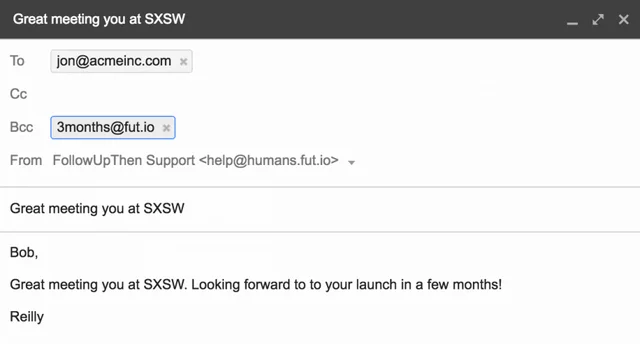
ในตัวอย่างนี้ คุณจะได้รับการติดตามเกี่ยวกับอีเมลนี้หลังจาก 3 เดือน จอน (ผู้รับ) จะไม่เห็นร่องรอยของการเตือนทางอีเมล และจะไม่ได้รับการติดตามผล
แผนบริการฟรีจำกัดอีเมลติดตามผล 50 ฉบับต่อเดือน แผนชำระเงินเริ่มต้นเพียง $2/เดือน
มิเนลีด

มิเนลีด เป็น ค้นหาอีเมล เครื่องมือสำหรับ Gmail ส่วนขยายของ Chrome นี้ทำหน้าที่ของ Hunter.io แต่ Minelead นั้นฟรีและให้การค้นหาที่ไม่ จำกัด สำหรับ บริษัท หรือเว็บไซต์ใด ๆ ที่คุณเยี่ยมชมพวกเขา
มันมาพร้อมกับทั้งโปรแกรมค้นหาอีเมล Chrome และ API คุณสามารถค้นหาข้อมูลติดต่อ บริษัท ค้นหาอีเมลพนักงานสำหรับ บริษัท และค้นหาอีเมลสำหรับชื่อโดเมนและคุณสามารถส่งออกและบันทึกที่อยู่อีเมลที่คุณค้นหาได้อย่างง่ายดาย
เครื่องมือที่มีค่าใช้จ่าย (กล่าวถึงเกียรติ)
อย่างที่คุณคงจินตนาการได้ว่ามีเครื่องมือเผยแพร่ข้อมูลทางอีเมลอีกมากมายและเครื่องมือที่ไม่ได้ใช้งานฟรี
นี่เป็นบทสรุปสั้น ๆ เกี่ยวกับบางส่วนของพวกเขาและสิ่งเหล่านี้เป็นเครื่องมือการเผยแพร่ผ่านอีเมลเย็น ๆ ที่ฉันเคยใช้ในอดีต:
- รีบัม เป็นส่วนเสริมของ Chrome (และ Firefox) ที่ส่งข้อความติดตามและปรับแต่งอัตโนมัติไปยังผู้รับอีเมลของคุณ
- โวคัส เป็นซอฟต์แวร์อีเมลเย็นแบบ all-in-one ราคาประหยัดสำหรับ Gmail มาพร้อมกับการติดตามอีเมล การติดตามอัตโนมัติ การตรวจหาลูกค้า จดหมายเวียน และอื่นๆ ราคาเริ่มต้นเพียง $5/เดือน
- ตอบกลับ เป็นเครื่องมือที่ทำให้อีเมลเย็น ๆ ของคุณเป็นแบบอัตโนมัติและติดตามผลด้วยลำดับแคมเปญอีเมลหยด ใช้งานได้กับ Gmail และ Office365 มีแผนบริการฟรีและแผนชำระเงินเริ่มต้นเพียง $1/เดือน
- สแต็คเมล เป็นเครื่องมือที่ส่งแคมเปญอีเมลจำนวนมากด้วย Gmail ส่งอีเมลส่วนบุคคลและการติดตามจากบัญชี Gmail ของคุณ ราคาเริ่มต้นที่ $ 29 / เดือน
- NinjaOutreach เป็นซอฟต์แวร์เผยแพร่อีเมลเย็นที่ดีที่สุด เป็นซอฟต์แวร์ที่เรียบง่าย แต่ทรงพลังที่มาพร้อมกับคุณสมบัติที่จำเป็นทั้งหมดสำหรับการส่งอีเมลแบบเย็น แผนเริ่มต้นที่ $ 49 / เดือน
- Gmass เป็น Gmail + . อันทรงพลัง Google เครื่องมือจดหมายเวียนของชีตที่ให้คุณส่งแคมเปญอีเมลจำนวนมากภายใน Gmail ราคาเริ่มต้นที่ $8.95/เดือน
- https://smartreach.io – เป็นซอฟต์แวร์การเข้าถึงอีเมลแบบเย็นสำหรับการขายและการตลาด มาพร้อมกับการติดตามอัตโนมัติ การวอร์มอัพแคมเปญ การติดตามการเปิด/ตอบกลับ และการทดสอบสแปม แผนเริ่มต้นที่ $ 19 / เดือน
- นกหัวขวาน เป็นอีเมลเย็นและเครื่องมือติดตามผลที่ส่งอีเมลโดยอัตโนมัติจากเกือบทุกกล่องจดหมาย (Gmail, Office365 ฯลฯ) ราคาเริ่มต้นที่ $33/เดือน
เทมเพลตอีเมล Gmail
ส่วนที่สามและสุดท้ายของการโพสต์บล็อกนี้เป็นเรื่องเกี่ยวกับแม่แบบและการสร้างลำดับอีเมล
เทมเพลตอีเมล Gmail ™

เทมเพลตอีเมล Gmail ™ มาพร้อมกับเทมเพลตอีเมลกว่า 100 แบบที่เข้าถึงได้โดยตรงจาก Gmail คุณสามารถนำเข้าเทมเพลตจาก MailChimpหรือสร้างเทมเพลตของคุณเองใน Gmail
แผนฟรีมาพร้อมกับข้อ จำกัด สร้างเทมเพลตอีเมลพร้อมแนบและนำเข้า MailChimp แม่แบบถูก จำกัด ที่ 10 ต่อเดือน แปลงอีเมลใด ๆ เป็น
แม่แบบของคุณถูก จำกัด ที่ 3 ต่อเดือน
ยังคงอยู่

ยังคงอยู่ เครื่องมือสร้างอีเมลแบบเย็นและซอฟต์แวร์อีเมลแบบเย็นช่วยให้คุณสร้างแคมเปญอีเมลแบบเย็น 5 จุดสัมผัสได้อย่างรวดเร็วและง่ายดายโดยใช้เทมเพลตอีเมลแบบเย็นที่ได้รับการพิสูจน์แล้ว
นี่ไม่ใช่ไฟล์ Google ส่วนขยายของ Chrome แต่เป็นเครื่องมือฟรีในการสร้างเทมเพลตพร้อมคัดลอกและวาง
DripScripts

DripScripts เป็นตัวสร้างลำดับของอีเมล DripScripts ฟรีที่ให้คุณสร้างและปรับแต่งลำดับอีเมลที่พิสูจน์แล้ว คุณเลือกเทมเพลตหรือเริ่มจากศูนย์คุณปรับแต่งอีเมลแล้วดาวน์โหลดลำดับที่เสร็จแล้ว
นี่ไม่ใช่ส่วนขยายของ Chrome แต่เป็นเครื่องมือฟรีสำหรับสร้างอีเมลเผยแพร่พร้อมคัดลอกและวาง
ห่อ
การเข้าถึงอีเมลแบบเย็นสำหรับลิงก์ย้อนกลับหรือ โพสต์โดยผู้เข้าพัก ไม่ใช่เรื่องง่าย แต่สามารถทำได้ง่ายกว่ามาก (และถูกกว่า) โดยใช้เทคนิคและเครื่องมือที่ฉันได้กล่าวถึงในบล็อกโพสต์นี้
ฉันยังไม่ได้พูดมากเกี่ยวกับวิธีการส่งอีเมลแบบเย็นชาในแง่ของ “สิ่งที่จะพูดหรือเขียน” แต่นั่นเป็นบล็อกโพสต์ทั้งหมดในตัวมันเอง ฉันแนะนำให้คุณดูการศึกษาการเผยแพร่ทางอีเมลและดูวิดีโอนี้โดย Sujan Patel ผู้ก่อตั้ง Mailshake เพื่อเรียนรู้เพิ่มเติมเกี่ยวกับการเขียนอีเมล การเรียงลำดับ และการติดตามที่ดี
ในโพสต์บล็อกนี้ฉันได้แสดงวิธีการ รับอีเมลเย็นฟรีด้วย Gmail เพื่อสร้างลิงก์ย้อนกลับคุณภาพสูงจำนวน 1000 ลิงก์ ฉันหวังว่าคุณจะสนุกกับมัน!